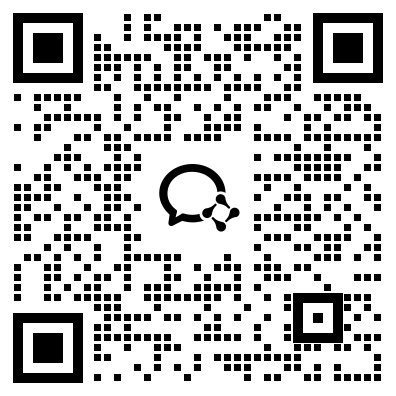一、功能介绍
Infortress App 的端口穿透功能,可将 App 自带的内网穿透能力开放给电脑上的其他服务,帮助用户通过互联网访问内网中运行特定服务的电脑。
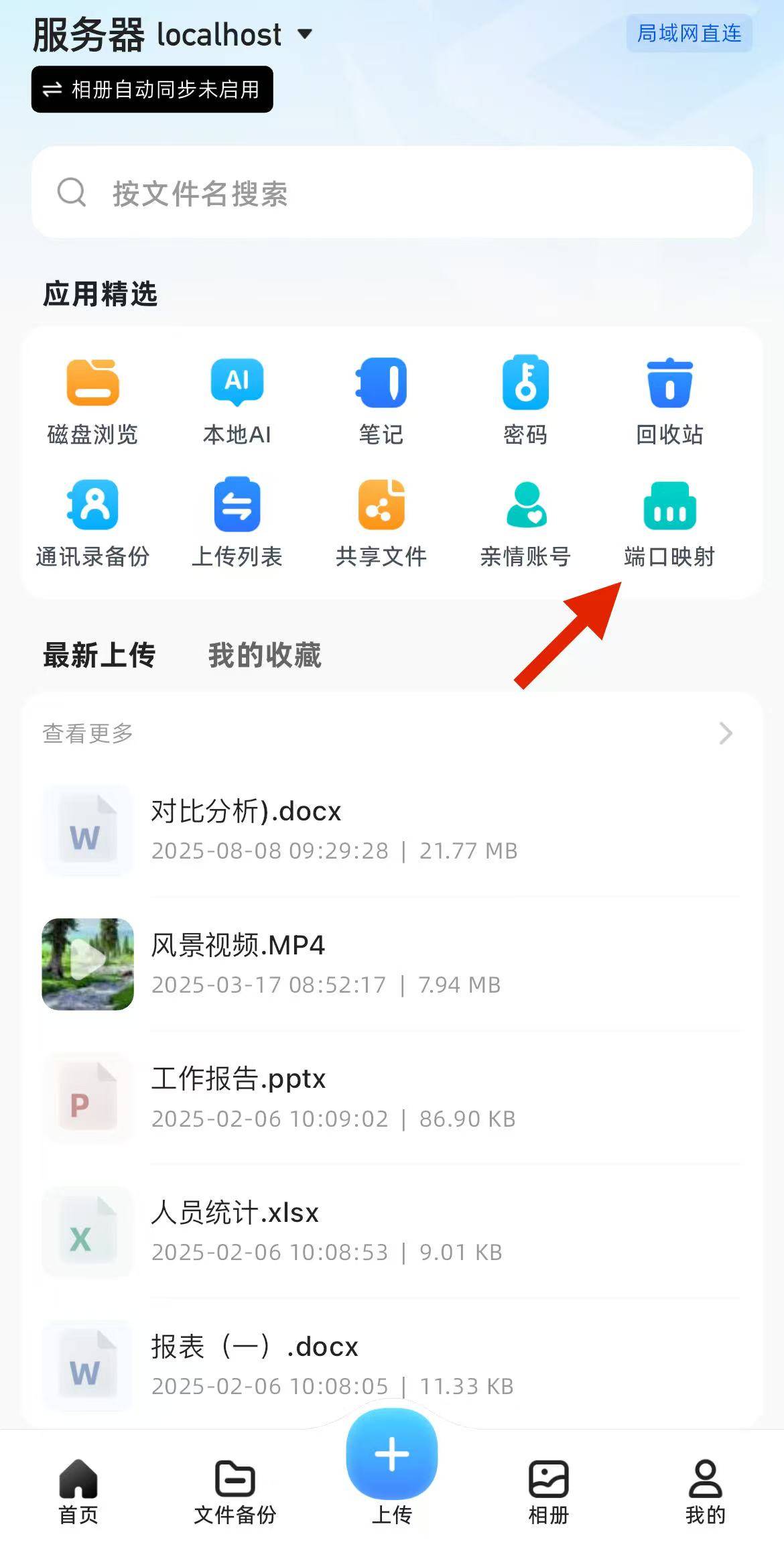
本次将以 “RDP 远程桌面共享服务” 为例,详细说明该功能的使用流程,实现从外网远程访问内网中已开通 RDP 服务的电脑。
二、端口穿透配置步骤-- RDP案例
在使用端口穿透功能访问 RDP 服务前,需先确保内网电脑已开启 RDP 服务,具体操作可参考Windows 安装RDP服务来开启RDP服务。
- 进入配置页面:打开 Infortress App,进入 “端口穿透” 页面。
- 输入穿透端口:在 “服务端口” 输入框中,填写 RDP 服务对应的默认端口 ——3389(若你的 RDP 服务已自定义端口,请填写自定义端口)。
- 设置映射时长:根据实际使用需求,在对应选项中设置端口穿透的有效时长(如 1 小时、24 小时等)。
- 激活穿透服务:完成上述配置后,点击页面中的 “激活” 按钮,启动端口穿透服务。
- 获取代理信息:服务激活成功后,页面将自动显示本次穿透对应的代理 IP、代理端口以及代理地址,复制出代理地址(后续远程访问需使用)。
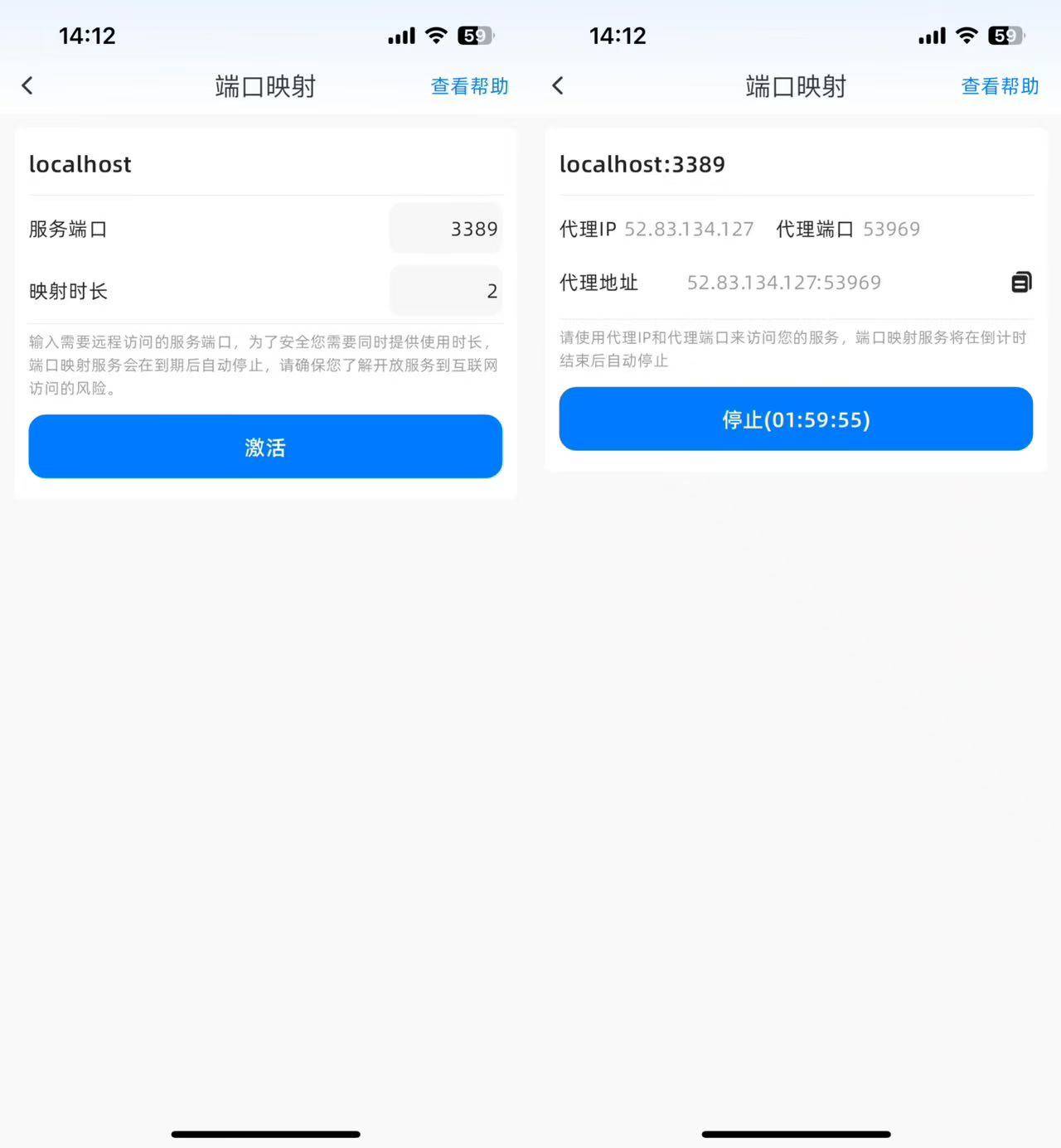
三、远程访问操作(其他电脑端)
- 打开远程桌面工具:在需要发起远程访问的电脑上,打开系统自带的 “远程桌面连接” 工具(Windows 系统:通过 “开始菜单→Windows 附件→远程桌面连接” 找到;或直接在搜索框输入 “mstsc” 快速打开)。
- 输入代理地址:在远程桌面连接窗口的 “计算机” 输入框中,粘贴之前从 Infortress App 获取的 “代理 IP: 代理端口”(格式示例:192.168.1.100:8080)。
- 发起远程连接:输入完成后,点击 “连接” 按钮,按照后续提示完成身份验证(如输入内网电脑的账号密码),验证通过后即可成功远程访问内网电脑。
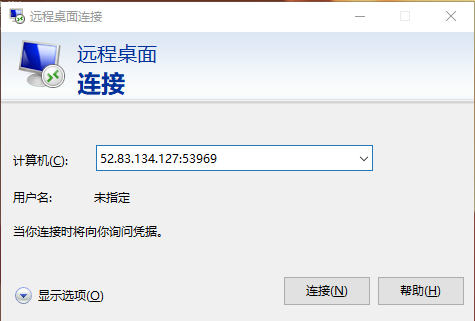
四、重要注意事项
- 远程访问时,必须使用 Infortress App 生成的 “代理 IP + 代理端口”,不可直接使用内网电脑的真实 IP 和 3389 端口(直接使用真实 IP 和原端口无法通过互联网访问)。
- 请确保穿透时长设置满足实际使用需求,若穿透服务到期,需重新在 Infortress App 中配置并激活,否则远程连接将失效。
- 若配置或访问过程中遇到问题,可先检查 RDP 服务是否正常开启、代理信息是否复制正确,或参考 Infortress App 的官方帮助文档进一步排查。